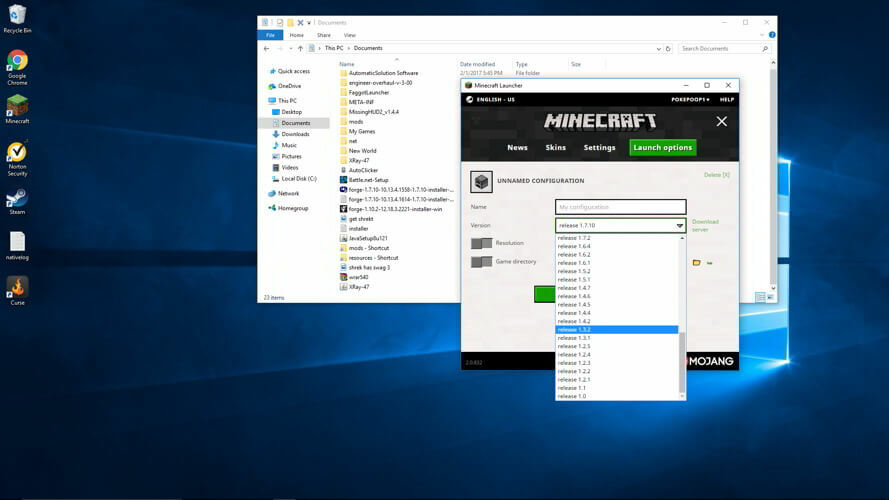- Minecraft มีปัญหาหลายอย่าง และในคู่มือนี้ เราจะแสดงวิธีแก้ไข Minecraft Realms บน Windows 10
- เนื่องจากเกมนี้เป็นเกมออนไลน์ ขอแนะนำให้ตรวจสอบทั้งสถานะเซิร์ฟเวอร์และการเชื่อมต่อของคุณ
- หากคุณประสบปัญหาในการเปลี่ยนการตั้งค่าวิดีโอสามารถช่วยคุณได้
- สำหรับการเชื่อมต่อที่ช้าใน Minecraft Realms ให้ตรวจสอบการเชื่อมต่อเครือข่ายและการตั้งค่าไฟร์วอลล์ของคุณ

ซอฟต์แวร์นี้จะซ่อมแซมข้อผิดพลาดทั่วไปของคอมพิวเตอร์ ปกป้องคุณจากการสูญหายของไฟล์ มัลแวร์ ความล้มเหลวของฮาร์ดแวร์ และปรับแต่งพีซีของคุณเพื่อประสิทธิภาพสูงสุด แก้ไขปัญหาพีซีและลบไวรัสทันทีใน 3 ขั้นตอนง่ายๆ:
- ดาวน์โหลด Restoro PC Repair Tool ที่มาพร้อมกับเทคโนโลยีที่จดสิทธิบัตร (มีสิทธิบัตร ที่นี่).
- คลิก เริ่มสแกน เพื่อค้นหาปัญหาของ Windows ที่อาจทำให้เกิดปัญหากับพีซี
- คลิก ซ่อมทั้งหมด เพื่อแก้ไขปัญหาที่ส่งผลต่อความปลอดภัยและประสิทธิภาพของคอมพิวเตอร์ของคุณ
- Restoro ถูกดาวน์โหลดโดย 0 ผู้อ่านในเดือนนี้
Microsoft Realms เป็นหนึ่งในส่วนเสริมที่มีค่าที่สุดสำหรับตระกูล Minecraft แนวคิดมีความชัดเจน: เซิร์ฟเวอร์ข้ามแพลตฟอร์มที่ให้คุณและเพื่อนของคุณสนุกและแข่งขันในโลกส่วนตัว
แม้ว่าเกมเวอร์ชั่น Windows 10 จะแข็งแกร่งในหลาย ๆ ด้าน แต่ก็ยังมีปัญหาบางอย่างที่ต้องแก้ไข
เพื่อช่วยคุณในการค้นหาและแก้ไขปัญหาที่พบบ่อยที่สุด เราได้เตรียมรายการวิธีแก้ไขปัญหาและวิธีแก้ไขปัญหาเฉพาะหน้าซึ่งจะช่วยให้คุณเริ่มต้นได้
หากคุณพบสิ่งผิดปกติในการเล่นเกม โปรดตรวจสอบรายการด้านล่าง
ฉันจะแก้ไขปัญหา Minecraft Realms ทั่วไปใน Windows 10 ได้อย่างไร
1. ล็อกอินไม่ได้
- ตรวจสอบการตั้งค่าเครือข่าย
- ตรวจสอบสถานะเซิร์ฟเวอร์สด ที่นี่.

- ตรวจสอบให้แน่ใจว่าคุณกำลังใช้งานเกมและเซิร์ฟเวอร์เวอร์ชันล่าสุด
- ออกจากระบบในอุปกรณ์ทั้งหมดแล้วลองลงชื่อเข้าใช้อีกครั้ง
- รายงานข้อผิดพลาด ที่นี่.
นี่เป็นปัญหาทั่วไปมากกว่าสิ่งที่เราสามารถเกี่ยวข้องได้เฉพาะกับอาณาจักร ทุก เกมผู้เล่นหลายคน มีปัญหาร่วมกันและ Minecraft ก็ไม่ใช่ข้อยกเว้น
วิธีแก้ปัญหานี้จะไม่ช่วยคุณหากคุณไม่สามารถเข้าสู่ระบบอาณาจักร Minecraft ได้ แต่จะช่วยให้คุณระบุได้ว่าปัญหาอยู่ที่ฝั่งของคุณหรือฝั่งเซิร์ฟเวอร์
ไม่สามารถเชื่อมต่อกับ Xbox Live? ดูคู่มือนี้เพื่อแก้ไขปัญหาในเวลาไม่นาน
2. ไม่สามารถเชื่อมต่อหรือเข้าร่วมอาณาจักร
- ใช้การเชื่อมต่อแบบมีสายและ LAN แทนการเชื่อมต่อแบบไร้สาย
- ให้ Minecraft สื่อสารผ่าน ไฟร์วอลล์หน้าต่าง.
- ออกจากระบบและลงชื่อเข้าใช้อีกครั้ง
- ส่งต่อพอร์ตของคุณ
- ตรวจสอบให้แน่ใจว่าคุณมีการสมัครสมาชิกที่ใช้งานอยู่
- ปิดการใช้งานโปรแกรมพื้นหลัง hogging บน แบนด์วิดธ์.

- เปลี่ยนตำแหน่งของคุณในการตั้งค่าในเกม
- โหลดโลกใหม่
- ส่งตั๋วรายงานข้อผิดพลาดไปที่ โมจัง.
การเปิดตัว Realms ทำให้เกม co-op ออนไลน์ง่ายขึ้น ด้วยเซิร์ฟเวอร์ที่เสถียรกว่าซึ่งรองรับผู้เล่นได้มากถึง 10 (+1) คนในหนึ่งโลก
ออนไลน์อยู่เสมอและเป็นคุณสมบัติข้ามแพลตฟอร์ม คุณจึงสามารถสร้างหรือเข้าถึงอาณาจักรของคุณทั้งด้วยพีซีหรืออุปกรณ์พกพาขนาดพกพา อย่างไรก็ตาม ผู้ใช้บางคนชนเข้ากับสิ่งกีดขวางเมื่อพยายามโหลดอาณาจักรหรือเข้าร่วม
เมื่อใช้แนวทางชุดนี้ คุณจะแก้ไขการเชื่อมต่อที่ช้าใน Minecraft Realms ได้ ดังนั้นอย่าลืมปฏิบัติตามนั้น
หากคุณต้องการเพิ่มแบนด์วิดธ์ใน Windows 10 ให้ดูสิ่งนี้ คู่มือที่มีประโยชน์.
คุณต้องการตรวจสอบว่าไฟร์วอลล์ของคุณปิดกั้น Minecraft หรือไม่? ทำตามขั้นตอนง่าย ๆ จากคู่มือนี้เพื่อค้นหา
3. ปัญหาการแชท
- เริ่มเกมใหม่
- ออกจากระบบและลงชื่อเข้าใช้อีกครั้ง
- ลองใช้บัญชี Xbox Live อื่น

- ตรวจสอบให้แน่ใจว่าคุณมีสิทธิ์ที่จำเป็น (ความยินยอมจากผู้ปกครอง)
- ส่งตั๋วไปที่ โมจัง.
ผู้ใช้จำนวนมากรายงานปัญหาที่ค่อนข้างซ้ำซากซึ่งเกี่ยวข้องกับการแชทในเกม กล่าวคือ สิ่งเดียวที่พวกเขาสามารถเห็นเครื่องหมายแฮชแทนตัวอักษร (#####)
สิ่งนี้เกี่ยวข้องกับตัวกรองคำเพื่อบล็อกภาษาที่ไม่เหมาะสม ผู้ใช้ที่มีปัญหากับการแชทส่วนใหญ่จะเขียนเป็นภาษาที่ไม่ใช่ภาษาอังกฤษ ดังนั้นจึงดูเหมือนว่าตัวกรองการป้องกันมีการปรับเทียบอย่างไม่ถูกต้อง
4. สร้างอาณาจักรฟรีไม่ได้

จุดประสงค์หลักของ Realms คือการสร้างโลกของคุณเองและเล่นกับเพื่อนออนไลน์ มีขอบเขตการทดลองใช้ฟรี 30 วันสำหรับมือใหม่ และน่าจะเพียงพอสำหรับคุณที่จะได้รับสิ่งต่างๆ
อย่างไรก็ตาม ผู้ใช้จำนวนมากไม่สามารถสร้างอาณาจักรฟรีได้เนื่องจากข้อจำกัดบางประการที่กำหนดไว้ในบัญชี Xbox Live ของตน
นอกจากนี้ ผู้ใช้ที่ได้รับผลกระทบได้รับข้อความนี้: “คุณไม่สามารถเล่นบน Realms ได้เนื่องจากการตั้งค่าบัญชี Xbox Live ของคุณ ซึ่งสามารถเปลี่ยนแปลงได้ในการตั้งค่าความเป็นส่วนตัวและความปลอดภัยออนไลน์บน Xbox.com”
ดังนั้น วิธีที่ดีที่สุดในการแก้ไขปัญหานี้คือการตรวจสอบความเป็นส่วนตัวและการตั้งค่าความปลอดภัยออนไลน์ของคุณ หากคุณเป็นผู้เยาว์และต้องการความยินยอมจากผู้ปกครอง ตรวจสอบให้แน่ใจว่าได้รับมาก่อนที่จะดำเนินการสร้างอาณาจักร
เรียกใช้การสแกนระบบเพื่อค้นหาข้อผิดพลาดที่อาจเกิดขึ้น

ดาวน์โหลด Restoro
เครื่องมือซ่อมพีซี

คลิก เริ่มสแกน เพื่อค้นหาปัญหาของ Windows

คลิก ซ่อมทั้งหมด เพื่อแก้ไขปัญหาเกี่ยวกับเทคโนโลยีที่จดสิทธิบัตร
เรียกใช้ PC Scan ด้วย Restoro Repair Tool เพื่อค้นหาข้อผิดพลาดที่ทำให้เกิดปัญหาด้านความปลอดภัยและการชะลอตัว หลังจากการสแกนเสร็จสิ้น กระบวนการซ่อมแซมจะแทนที่ไฟล์ที่เสียหายด้วยไฟล์ Windows และส่วนประกอบใหม่
สุดท้าย หากปัญหายังคงอยู่ อย่าลืมโพสต์ปัญหาของคุณไปที่ไซต์สนับสนุนเฉพาะ ที่นี่.
จัดการกับ Minecraft Worlds ที่เสียหาย? ดูคู่มือนี้และแก้ไขปัญหาอย่างรวดเร็ว
5. เกมล้าหลัง

มีบางส่วนของจักรวาล Minecraft ที่มักถูกรบกวนโดย พฤติกรรมล้าหลัง และแมลง ในแง่ของความต้องการ เกมนี้ไม่ใช่เกมที่มีความต้องการสูง และสามารถรันบนเครื่องที่ค่อนข้างล้าสมัยได้ตามมาตรฐานสมัยใหม่
นอกจากนี้ Minecraft Realms ยังไม่เป็นที่ทราบกันดีว่ามีความล่าช้า เนื่องจากมันมาพร้อมกับเซิร์ฟเวอร์เฉพาะ มีความเป็นไปได้สูงที่ปัญหาจะเกิดขึ้นกับคุณ และมักเกี่ยวข้องกับเวลาแฝงที่สูงและแบนด์วิดท์ที่ช้า
Game Fire เป็นบูสเตอร์เกมที่จะเพิ่มประสิทธิภาพทรัพยากรระบบของคุณสำหรับโหมดเกม และจะกำจัดการค้าง การกระตุก FPS ต่ำ และปัญหาอื่นๆ ขณะเล่น ดาวน์โหลดเลย (ฟรี) เพื่อประสบการณ์การเล่นเกมที่ดียิ่งขึ้น
ดังนั้น อย่าลืมตรวจสอบการตั้งค่าเครือข่ายของคุณ รีสตาร์ทเราเตอร์และ/หรือโมเด็ม และติดต่อ ISP ของคุณหากมีปัญหาเพิ่มเติม คุณสามารถตรวจสอบระดับความเร็วและเวลาในการตอบสนองในเครื่องได้ (ด้วยพรอมต์คำสั่ง) หรือด้วยปุ่ม ทดสอบความเร็ว.
หากคุณมีปัญหาเกี่ยวกับการเชื่อมต่อที่ไม่ดีใน Minecraft Realms คุณควรจะสามารถแก้ไขปัญหาได้ด้วยหนึ่งในเคล็ดลับที่เราได้กล่าวมาข้างต้น
6. เกมล่ม

อัพเดตไดรเวอร์กราฟิก
- คลิกขวาที่ ปุ่มเริ่ม และเปิด ตัวจัดการอุปกรณ์.
- ขยาย อะแดปเตอร์แสดงผล.
- คลิกขวาที่ .ของคุณ อุปกรณ์ GPU หลัก และอัปเดตไดรเวอร์

ต้องการไดรเวอร์ GPU ล่าสุดหรือไม่ บุ๊กมาร์กหน้านี้และอัปเดตอยู่เสมอด้วยข้อมูลล่าสุดและดีที่สุด
การอัปเดตไดรเวอร์ด้วยตนเองอาจเป็นเรื่องยุ่งยาก แต่คุณสามารถเร่งกระบวนการนี้ได้โดยใช้ซอฟต์แวร์พิเศษ เช่น DriverFix ซอฟต์แวร์นี้จะสแกนพีซีของคุณและแสดงรายการไดรเวอร์ที่คุณสามารถอัปเดตได้
ซอฟต์แวร์ทำงานอัตโนมัติ และคุณจะสามารถเข้าถึงฐานข้อมูลที่มีไฟล์ไดรเวอร์มากกว่า 18 ล้านไฟล์ การใช้งานแอปพลิเคชันนั้นง่ายดาย และคุณสามารถอัปเดตไดรเวอร์ที่ล้าสมัยทั้งหมดได้ด้วยคลิกเดียว
DriverFix เป็นเครื่องมือที่ยอดเยี่ยม และหากคุณไม่ต้องการค้นหาและติดตั้งไดรเวอร์ด้วยตนเอง อย่าลืมใช้ DriverFix เพื่อให้ไดรเวอร์ทั้งหมดของคุณทันสมัยอยู่เสมอ
คุณสมบัติที่ยอดเยี่ยมอื่น ๆ :
- เร็ว
- ใช้งานง่าย
- ฐานข้อมูล 18 ล้านไฟล์ไดรเวอร์
- ดาวน์โหลดตัวจัดการไฟล์
- การสแกนตามกำหนดเวลาและการสำรองข้อมูลไดรเวอร์

ซ่อมไดร์เวอร์
เพื่อให้ไดรเวอร์ของคุณทันสมัยอยู่เสมอและรับประกันประสิทธิภาพที่ดีที่สุดในเกม อย่าลืมใช้ DriverFix
จัดสรร RAM เพิ่มเติม
- เปิดเกม ตัวเรียกใช้ > แก้ไขโปรไฟล์.
- ตรวจสอบ อาร์กิวเมนต์ JVM กล่อง.
- ใน บรรทัดคำสั่ง, แทนที่ –Xmx1G กับ -Xmx2G.
เปลี่ยนการตั้งค่าวิดีโอ
- เริ่มเกม.
- เปิด ตัวเลือก.
- เลือก การตั้งค่าวิดีโอ.
- เปิดใช้งาน Vsync และปิดการใช้งาน VBO.
- บันทึกการเปลี่ยนแปลงและเริ่มเกมใหม่
ติดตั้งเกมใหม่:
- อัพเดทเกม
- ติดตั้งเกมใหม่
- ส่งตั๋วไปที่ โมจัง.
ปัญหาที่หายากแต่สำคัญอีกประการหนึ่งคือเกมหยุดทำงาน เมื่อพิจารณาข้อมูลที่เกี่ยวข้องทั้งหมดแล้ว สาเหตุที่พบบ่อยที่สุดคือไดรเวอร์การแสดงผลที่เข้ากันไม่ได้ RAM ที่จัดสรร และการตั้งค่าวิดีโอในเกมบางอย่าง
ด้วยเหตุนี้ เราสามารถสรุปรายการนี้ได้ เราหวังว่าโซลูชันของเราจะเป็นประโยชน์หากคุณไม่สามารถเชื่อมต่อกับอาณาจักรใน Minecraft บน Windows 10
เราพลาดวิธีแก้ปัญหาที่เหมาะกับคุณหรือไม่? แจ้งให้เราทราบในความคิดเห็นด้านล่าง
 ยังคงมีปัญหา?แก้ไขด้วยเครื่องมือนี้:
ยังคงมีปัญหา?แก้ไขด้วยเครื่องมือนี้:
- ดาวน์โหลดเครื่องมือซ่อมแซมพีซีนี้ ได้รับการจัดอันดับยอดเยี่ยมใน TrustPilot.com (การดาวน์โหลดเริ่มต้นในหน้านี้)
- คลิก เริ่มสแกน เพื่อค้นหาปัญหาของ Windows ที่อาจทำให้เกิดปัญหากับพีซี
- คลิก ซ่อมทั้งหมด เพื่อแก้ไขปัญหาเกี่ยวกับเทคโนโลยีที่จดสิทธิบัตร (ส่วนลดพิเศษสำหรับผู้อ่านของเรา)
Restoro ถูกดาวน์โหลดโดย 0 ผู้อ่านในเดือนนี้

![ดาวน์โหลดไฟล์ไม่สำเร็จ เนื้อหาของไฟล์ต่างกัน [แก้ไขแล้ว]](/f/aa21b731ae3b4b9461edd0dc9c6ea041.jpg?width=300&height=460)